Как да разберете дали някой е блокирал номера ви на Android
Едно от многото предимства на използването на смартфон е възможността да блокирате номера и да се отървете от нежелани и досадни обаждащи се. Всеки смартфон с Android има възможност да отхвърля автоматично обаждания от определени номера. Всичко, което трябва да направите, е да добавите тези номера към черния списък(Blacklist) с помощта на предварително инсталираното приложение за телефон(Phone) . Тази функция е особено полезна в настоящето, тъй като броят на телемаркетингите и техните безмилостни студени обаждания е по-голям от всякога.
В допълнение към ограничаването на обажданията за продажби, можете също да блокирате номерата на определени хора, с които не желаете да говорите. Това може да е бивш, приятел, превърнал се във враг, упорит преследвач, любопитни съседи или роднини и т.н.
Може да сте се възползвали от тази функция, за да излезете от неудобни ситуации много пъти. Със сигурност обаче не е приятно да си на приемащия край на стик. За щастие има начини да разберете. В тази статия ще обсъдим как да разберем дали някой е блокирал номера ви на Android .
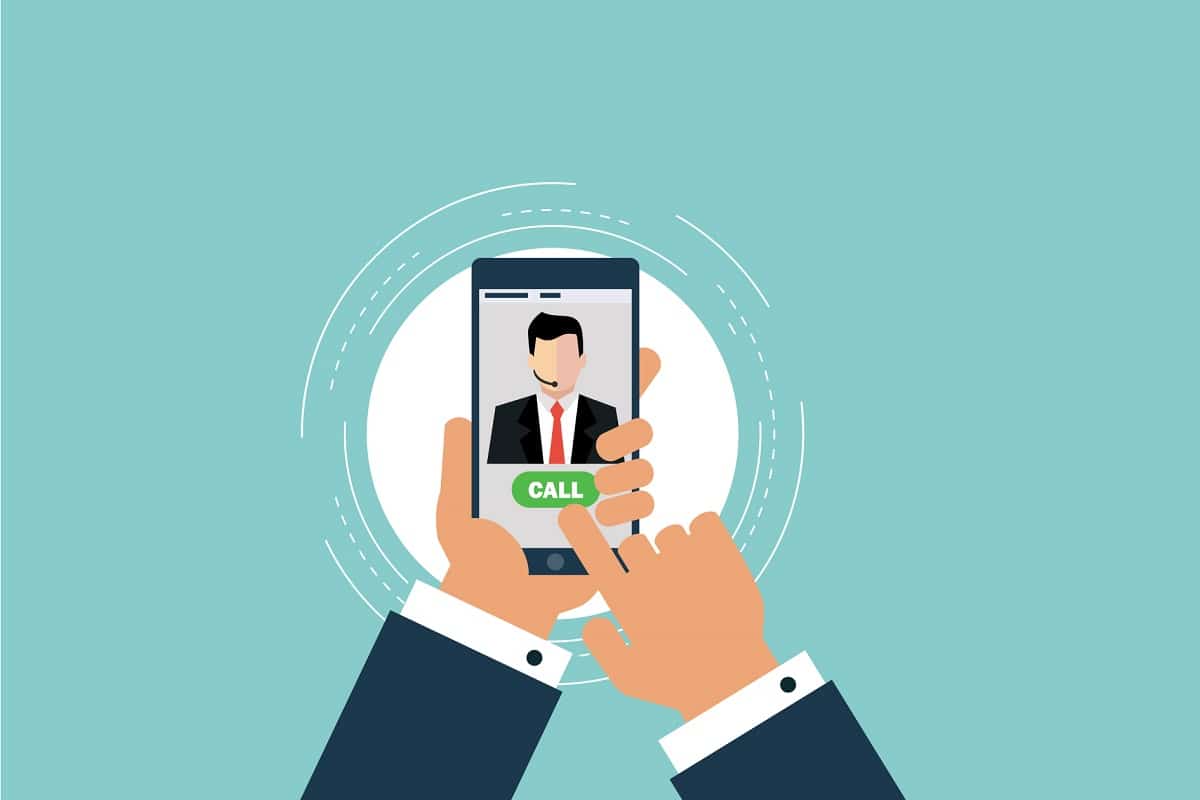
Как да разберете дали някой е блокирал вашия номер(Number) на Android
Ако не сте получавали обаждания или съобщения от някого от доста време, тогава е нормално да сте малко притеснени. Може да чакате обратно повикване или отговор на вашите съобщения, но те никога не отговарят. Сега това може да се дължи на истински причини, когато са били заети, извън станцията или не са имали подходящо мрежово покритие, за да изпращат или получават обаждания и съобщения.
Друго обезсърчаващо обяснение обаче е, че he/she might have blocked your number on Android . Може да са го направили по погрешка или просто се опитват да избегнат конфронтация. Е, време е да разберете. Така че, без допълнително забавяне, нека да разгледаме как да разберем дали някой е блокирал номера ви на Android.(how to know if someone blocked your number on Android.)
1. Опитайте да им се обадите(1. Try Calling Them)
Първото нещо, което трябва да направите, е да опитате да им се обадите. Ако телефонът звъни и те вдигнат, проблемът е решен. Можете просто да продължите с всичко, за което искате да говорите с тях. Ако обаче не вдигнат или обаждането премине направо към гласовата поща, тогава има причина да се притеснявате.
Докато се обаждате на някой, който може да ви е блокирал, обърнете внимание на няколко неща. Проверете дали телефонът звъни или директно отива към гласовата поща. Ако звъни, забележете колко позвънявания са необходими, преди да бъде изпуснато или доведено до гласова поща. Опитайте да им се обадите няколко пъти през деня и вижте дали същият модел се повтаря. Понякога, когато телефонът е изключен, разговорът преминава директно към гласовата поща. Така че, не прибързвайте със заключенията още след първия опит. Ако обаждането ви продължава да отпада без звънене или отива директно към гласовата поща всеки път, тогава може да се окаже, че вашият номер е блокиран.
2. Скрийте своя ID на обаждащия се или използвайте различен номер(2. Hide your Caller ID or use a Different Number)
Някои мобилни оператори ви позволяват да скриете вашата идентификация на обаждащия се(caller ID) . Ако искате да знаете дали някой е блокирал номера ви на Android , можете да опитате да му се обадите, след като скриете идентификатора на обаждащия се. По този начин вашият номер няма да се покаже на екрана им и ако го вдигнат, вие сте за неудобен разговор (като се има предвид, че те не прекъсват разговора веднага след това). Следвайте стъпките, дадени по-долу, за да скриете вашата ID на обаждащия(Caller ID) се .
1. Първо отворете приложението Телефон(Phone app) на вашето устройство.
2. Сега докоснете менюто с три точки(three-dot menu) в горния десен ъгъл и изберете Настройки(Settings) от падащото меню.
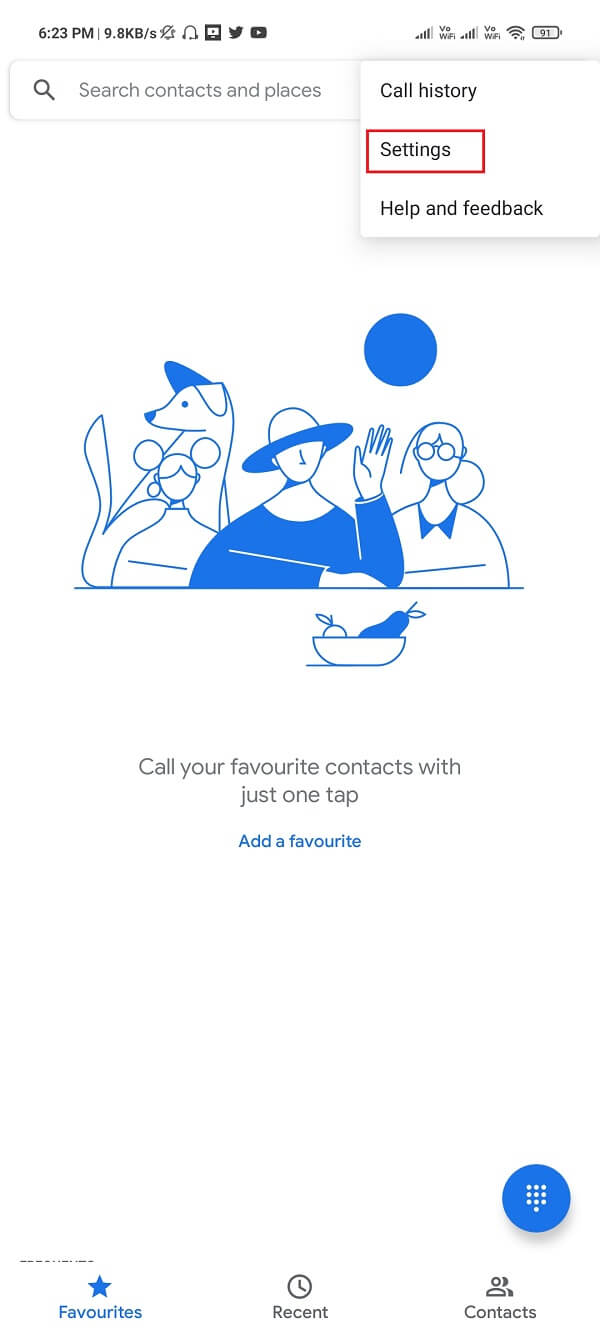
3. След това докоснете опцията Calling accounts( the Calling accounts) . Сега докоснете опцията Разширени настройки(Advanced settings) или Още настройки(More settings) .

4. Тук ще намерите опцията Caller ID . Докоснете го.(Tap on it.)

5. От изскачащото меню изберете опцията Скриване на номера(Hide number) .
6. Това е всичко. Сега излезте от настройките и опитайте да ги извикате отново.
Ако този път вдигнат телефона или поне звъни по-дълго от по-рано, преди да отиде на гласовата поща, това означава, че вашият номер е блокиран.(If they pick up the phone this time or at least it rings longer than earlier before going to voicemail, it means that your number has been blocked.)
Друг начин да разберете дали някой е блокирал номера ви в Android е да му се обадите от друг номер. Както споменахме по-рано, обаждането ви може да отиде директно към гласовата поща, ако телефонът им е изключен или е изчерпан. Ако им се обадите от различен неизвестен номер и обаждането премине, това означава, че вашият номер е блокиран.
Прочетете също: (Also Read:) Как да деблокирате телефонен номер на Android(How to Unblock a Phone Number on Android)
3. Използвайте WhatsApp за двойна проверка(3. Use WhatsApp to Double-Check)
Тъй като използвате устройство с Android , не би било честно, без да дадете шанс на WhatsApp , най-популярното приложение за Android . WhatsApp е едно от най-популярните приложения за интернет съобщения и може да ви помогне, ако искате да знаете дали някой е блокирал номера ви на Android .
Всичко, което трябва да направите, е да им изпратите текст в WhatsApp .
1. Ако бъде доставен ( означен с двойна отметка(indicated by a double tick) ), значи вашият номер не е блокиран.
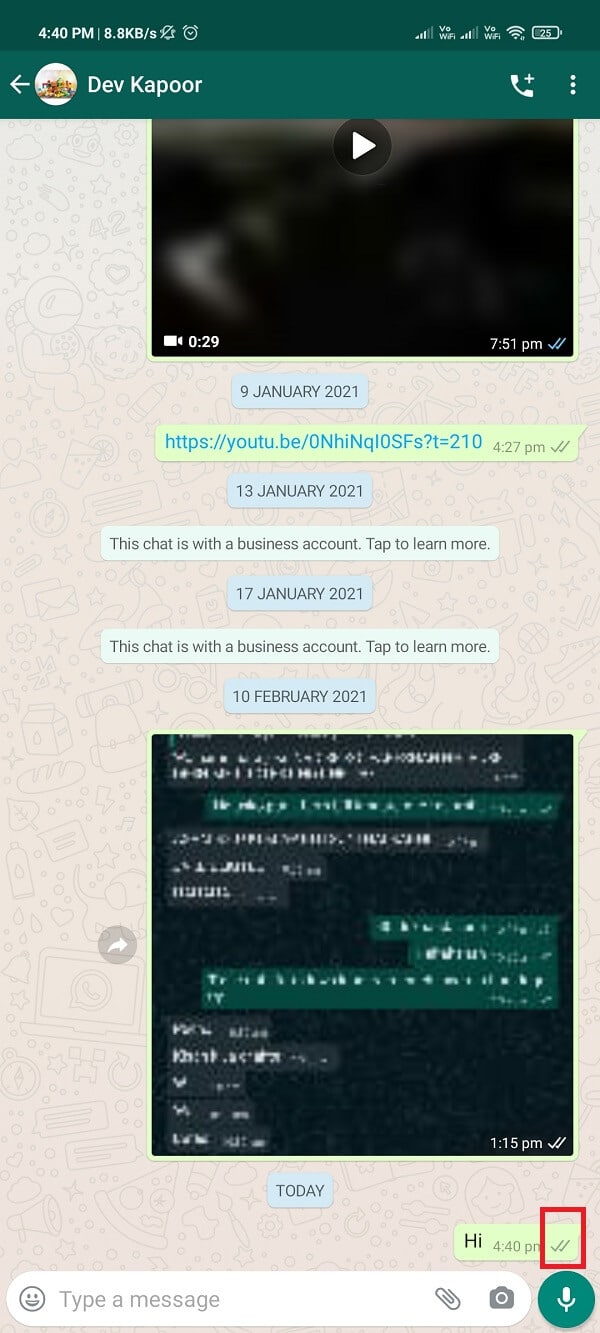
2. Ако видите единична отметка(single tick) , това означава, че съобщението не е доставено(message was not delivered) . Сега трябва да изчакате известно време, защото съобщението може да не е доставено, защото другият човек е офлайн или няма мрежово покритие.

Въпреки това, ако остане заседнал на един тик в продължение на дни, за съжаление това означава лоши новини.( if it remains stuck at a single tick for days then unfortunately it means bad news.)
4. Опитайте някои други социални медийни платформи(4. Try Some Other Social Media Platforms)
За щастие, това е ерата на социалните медии и има множество платформи, които позволяват на хората да се свързват и да говорят помежду си. Това означава, че все още има начини да се свържете с някого, дори ако номерът ви е бил блокиран.
Можете да опитате да им изпратите съобщение чрез всяко друго приложение или платформа като Facebook, Instagram, Snapchat, Telegram и т.н.(Facebook, Instagram, Snapchat, Telegram, etc.) Ако искате да опитате нещо от старо училище, тогава може дори да им изпратите имейл. Въпреки това, ако все още не получите отговор, вероятно е време да продължите напред. Съвсем ясно е, че те не желаят да общуват и със сигурност не са блокирали номера ви по погрешка. Това е обезсърчаващо, но поне ще спрете да се тревожите как да разберете дали някой е блокирал номера ви на Android.(how to know if someone blocked your number on Android.)
5. Изтрийте контакта и го добавете отново(5. Delete the Contact and add it again)
Ако другите методи не са били убедителни и все още се чудите как да разберете дали някой е блокирал номера ви на Android , тогава можете да изпробвате това. Имайте предвид, че този метод работи само на някои устройства, но все пак си струва да опитате.
Всичко, което трябва да направите, е да изтриете контакта на човека, който може да ви е блокирал, и след това да го добавите отново като нов контакт. На някои устройства изтритите контакти ще се показват като предложени контакти, когато ги търсите. Ако това се случи, това означава, че вашият номер не е блокиран. Можете да следвате стъпките, дадени по-долу, за да опитате сами.
1. Първото нещо, което трябва да направите, е да отворите приложението Contacts/Phone на вашето устройство.
2. Сега потърсете контакта(search for the contact) , който може да ви е блокирал. След това изтрийте контакта(delete the contact) от телефона си.

3. Сега се върнете в раздела Всички контакти(All contacts) и докоснете лентата за търсене(Search bar) . Тук въведете името(enter the name) на контакта, който току-що изтрихте.
4. Ако номерът се появи в резултата от търсенето като Предложен(Suggested) контакт, това означава, че другият човек не е блокирал вашия номер.(it means that the other person has not blocked your number.)
5. Ако обаче не е така, изглежда, че трябва да приемете суровата реалност.( if it does not then it seems like you need to accept the harsh reality.)
Препоръчва се:(Recommended:)
- Как да се деблокирате в WhatsApp, когато сте блокирани(How to Unblock Yourself on WhatsApp When Blocked)
- Как да разберете дали някой ви е блокирал в Snapchat(How to Know If Someone Has Blocked You on Snapchat)
- Поправете, че Google Assistant не работи на Android(Fix Google Assistant Not Working on Android)
- Как да спрете WiFi Автоматично включване на Android(How to Stop WiFi Turn On Automatically on Android)
Надяваме се, че това ръководство е било полезно и сте успели да разберете дали някой е блокирал вашия номер на Android(know if someone Blocked your Number on Android) . Не е хубаво чувството, когато се чудите как да разберете дали някой е блокирал номера ви на Android .
Ето защо бихме ви посъветвали да опитате да използвате тези методи, за да постигнете известно затваряне. Въпреки че няма определени начини да потвърдите дали някой е блокирал вашия номер, но тези методи са най-добрите алтернативи. В крайна сметка, ако се окаже, че сте блокирани, бихме ви препоръчали да го оставите. Най-добре е да не го правите повече, тъй като това може да доведе до негативни последици. Ако имате общ приятел, можете да го помолите да предаде някакво послание, но освен това бихме ви предложили да не правите нищо друго и да се опитате да продължите напред.
Related posts
Как да разберете нечий рожден ден в Snapchat
Как да деблокирате телефонен номер на Android
Как да намерите свой собствен телефонен номер на Android
Как да скриете телефонния си номер в ID на обаждащия се на Android
Как да използвате WhatsApp без телефонен номер
Как да си починете от някого във Facebook
Променете вашето име, телефонен номер и друга информация в акаунта в Google
Как да блокирате и деблокирате уебсайт в Google Chrome
Как да коригирате бавното зареждане на Android (6 лесни решения)
Как да разрешите достъп до камерата в Snapchat
Как да засилим Wi-Fi сигнала на телефон с Android
Как да възстановите изтритите икони на приложения на Android
Как да видите запазени пароли за WiFi на Windows, macOS, iOS и Android
Как да се отървете от най-добрите приятели в Snapchat
Как да блокирате досадните реклами в YouTube с едно щракване
Как да експортирате WhatsApp Chat като PDF
Как да видите настолна версия на Facebook на телефон с Android
Как да настроите имейл на Roadrunner за Android (стъпки за конфигуриране)
Как да подобрим GPS точността на Android
Как да премахнете вирус от телефон с Android (Ръководство)
